Nagyon kényelmes egy videót beilleszteni az interneten, hogy megmutassa a játékosoknak azt, amit meg akar mutatni.
Amikor azonban feltölti a videót a szerverre, megpróbálja rákattintani a lejátszás gombra, és nem találja, hogy történik semmi.
Mi folyik itt?
Valójában az összes videó lejátszható az Adobe Flash Player használatával az interneten keresztül, és a videókat Flash videóknak hívják.
Annak érdekében, hogy a Flash-videókat lejátszható legyen az interneten, győződjön meg arról, hogy a videó formátuma SWF, F4V vagy FLV, melyet az Adobe Flash Player támogat.
Ezért, ha meg szeretne osztani egy videót egy interneten az interneten, akkor ezt meg kell tennie konvertálja a videókat Flash SWF vagy FLV fájlokká.
Ebben a bejegyzésben kétféle módon könnyű elérni a célt.
Olvassa tovább és keresse meg a választ.
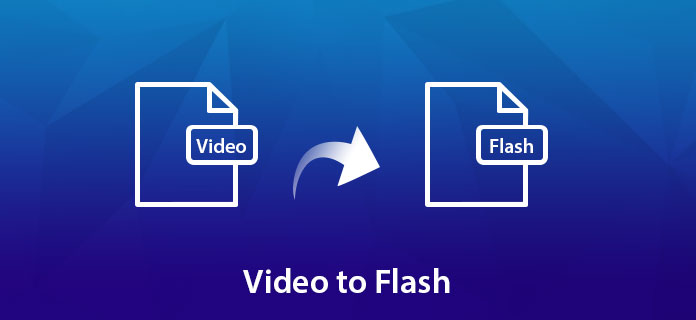
Az Aiseesoft Video Converter Ultimate egy video-konverter, amely bármilyen videót konvertálhat Flash FLV- vagy SWF-fájlba néhány kattintással.
Ez a szoftver több mint 300 video- és audioformátum konvertálását támogatja, és egyszerre képes kötegelt videókat konvertálni, és a videók előnézetét is meg tudja tekinteni a videók konvertálása előtt. Legyen szó kamerafelvételről, videókészítésről a Movie Maker vagy QuickTime segítségével, ez a szoftver tetszés szerint konvertálhat MOV-t, QT-t, MP4-et, MPG-t, MPEG-et, AVI-t, WMV-t és még sok mást FLV vagy SWF formátumba.

Letöltések
100% biztonságos. Nincsenek hirdetések.
100% biztonságos. Nincsenek hirdetések.
Lépés 1: Ingyenesen töltse le ezt a szoftvert a számítógépére. Indítsa el és futtassa ezt a szoftvert a számítógépen. kettyenés Fájl hozzáadása egy vagy több videofájl importálásához ebbe a szoftverbe.
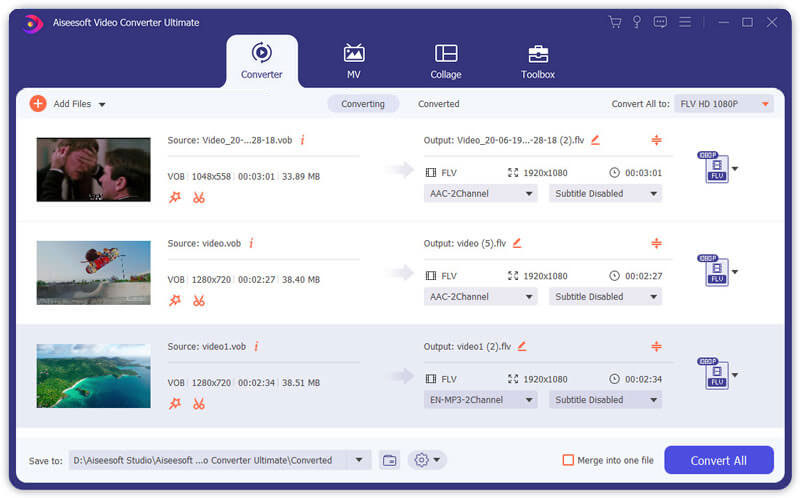
Lépés 2: Válassza a Flash video támogatott formátumokat, SWF, FLV vagy F4V a legördülő listából profil.
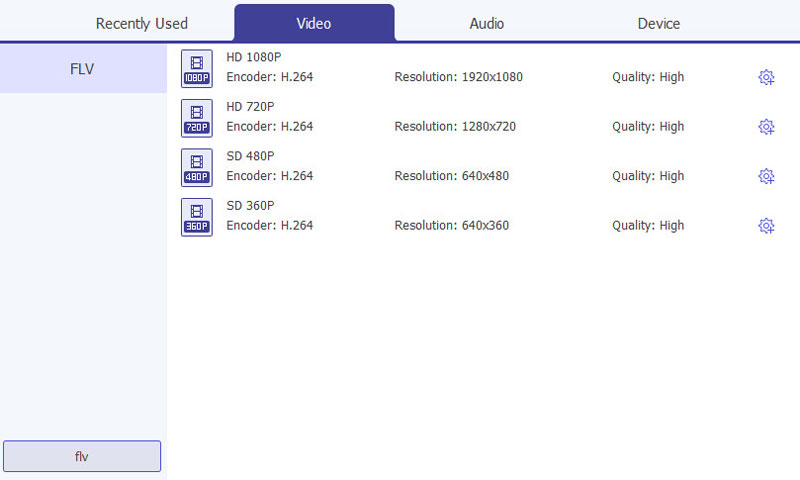
Ha szeretné, kattintson a kimeneti fájl melletti Beállítások elemre a video- és audiokodek testreszabásához. Ha tömöríteni szeretné a videofájl méretét, akkor a bitráta beállításai pontosak az Ön számára.
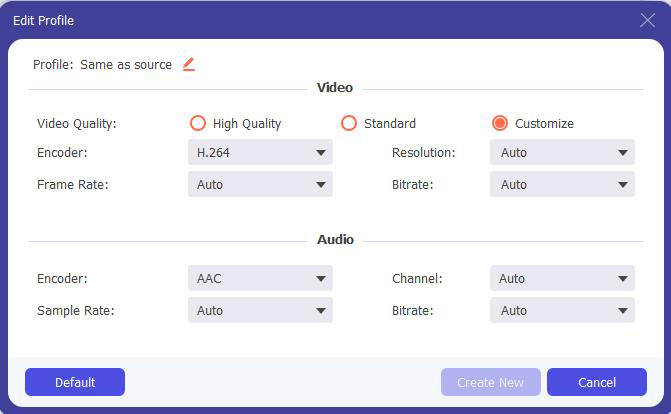
Lépés 3: Kattints Megtérít a videó konvertálása Flash video fájlokba.
Választható, ha a fő felületen a Szerkesztés gombot használja a videohatások szerkesztéséhez, mielőtt online feltöltenék.
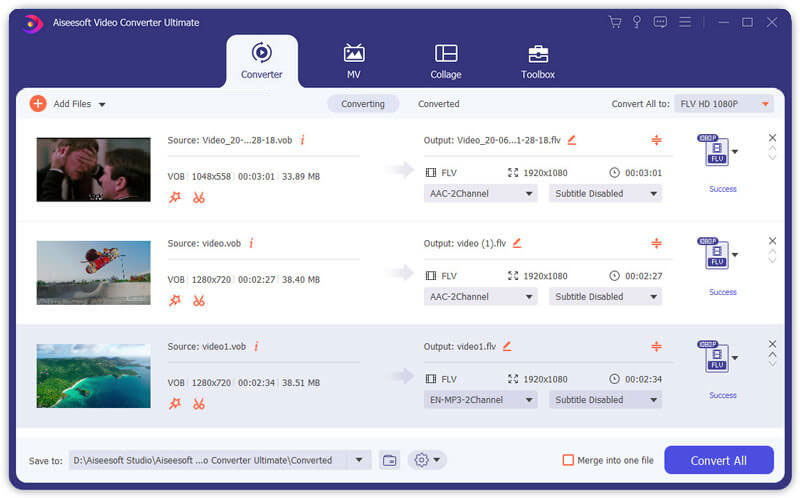
Ha nem akarja letölteni a Flash video konvertert a számítógépére, csak próbálja ki az ingyenes online video konvertert.
Ingyenes Aiseesoft Video Converter az ingyenes videó konvertáló a Flash video konverterhez online. Ez lehetővé teszi szinte bármilyen videoformátum hozzáadását ehhez a segédprogramhoz, majd konvertálhat Flash FLV fájlokká. Sőt, ez az ingyenes Flash video konverter támogatja a kötegelt konverziót az idő megtakarítása érdekében. Beállíthatja a codec, a mintavételi sebesség, a bitráta és a kimeneti FLV kimeneti beállításait is.
Lépés 1. Menj a ingyenes online video konverter, kattintson a Fájlok hozzáadása a konvertáláshoz elemre, és a rendszer felszólítja a másodpercek alatt letöltésre és telepítésre a konverter indítóját.
Lépés 2. A sikeres telepítés után ki kell választania azt a videofájlt, amelyet Flash-re kell konvertálni.
Lépés 3. Jelölje be az FLV jelölőnégyzetet az alján, és kattintson a Konvertálás gombra. Ez a konverter konvertálja a videót FLV-fájlba, és automatikusan letöltődik a konvertált fájl.
Jegyzet: Megengedheti, hogy a kimenet melletti beállítások ikonra kattintva módosítsa az FLV felbontását, bitrátáját, kódolását stb.
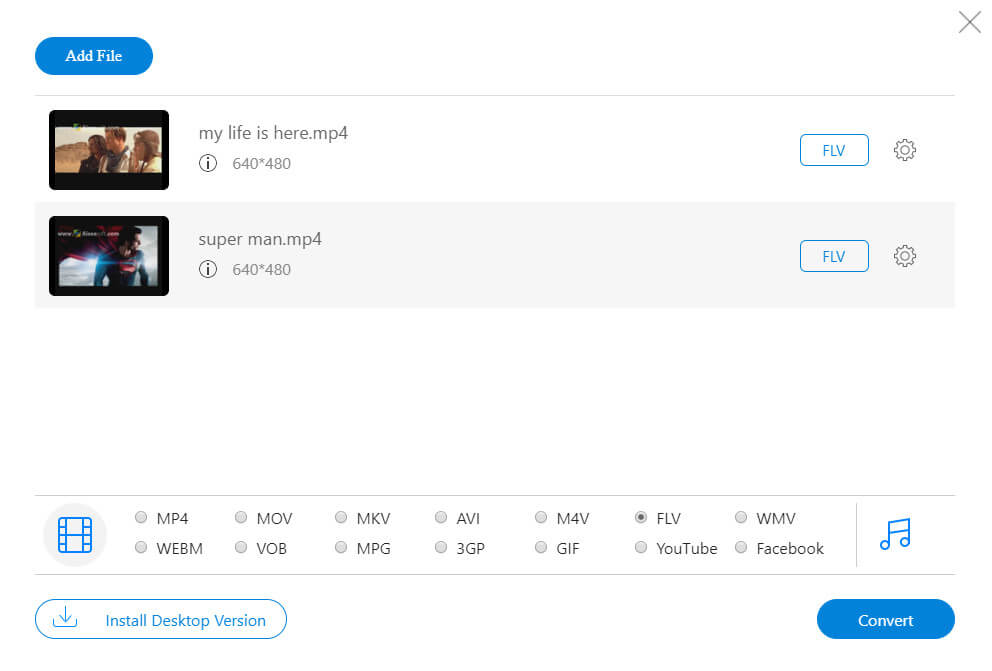
Mi az a Flash fájl formátum?
A Flash video egy tároló fájl formátum, amelyet a TV-műsorok, filmek, videók és egyéb digitális tartalmak az interneten történő továbbításához használnak Adobe Flash Player 6 és újabb. A Flash videónak két fájlformátuma van: FLV és F2V. Az FLV kódolt video- és audiofájlok megegyeznek az SWF-fájlokkal, míg az F4V-fájlok az ISO médiafájlokon alapulnak. A legújabb Adobe Flash Player 4-ben a Flash video fájlt a H.10 videó kódolja, és az AAC vagy MP264 audio, valamint az SWF és F3V a támogatott formátumok.
Hogyan konvertálhatom a Flash videót MP4-re?
A Flash video MP4-re konvertálásához, hogy több hordozható eszközön lejátszhassa, a Flash video konverter befejezni. Az ebben a bejegyzésben szereplő átalakítók, az Aiseesoft Video Converter Ultimate és az Free Online Video Converter konvertálhatják a Flash videókat MP4 fájlokba, a hasonló lépések végrehajtásával. Adjon hozzá Flash video fájlokat, válassza ki az MP4 fájlt, és kattintson a Konvertálás gombra, hogy a Flash videókat MP4 fájlokká változtassa.
Mi helyettesíti a Flash Player-t 2020-ban?
Az Adobe Systems 31. december 2020-én hivatalosan leállítja az Adobe Flash frissítését és terjesztését. A Chrome és a Mozilla azonban korábban abbahagyta böngészőinek az Adobe Flash frissítéseit. A Flash to HTML5 konvertálás a leggyorsabb és leginkább költséghatékony módszer az Adobe Flash Player helyett.
Mely böngészők támogatják a Flash alkalmazást?
Minden nagyobb böngésző, például a Firefox, az Opera, a Microsoft Edge, az Apple Safari, a Chrome stb. Támogatja a Flash-et. Az Adobe Flash plug-in támogatása azonban 2020-ban lejár. De letöltheti a videókat a számítógépére, és megnyithatja azokat a szereplőkkel, mint például a VLC, Aiseesoft ingyenes médialejátszó, És így tovább.
Következtetés
A Flash videók azok a videók, amelyeket közvetlenül a weben lehet lejátszani, azonban az Adobe Flash Player nem támogatja a szerveren feltöltött összes videót. A videók online megnyitásához konvertálnia kell a videókat Flash FLV, SWF vagy F4V formátumokra. Ez a bejegyzés két egyszerű módon osztja meg a videókat bármilyen formátumúvá konvertálására Flash-re az asztalon vagy online.
Melyik a preferált módszer?
Engedje meg, hogy az alábbi megjegyzéseket hagyja.
Videó konvertálása
1.1 Videó a DPG-hez 1.2 Videó vakura 1.3 Videó MP4-re PSP-hez 1.4 A videó konvertálása Xbox-ba 1.5 Video GIF konverter 1.6 Videó a Galaxy S4-hez 1.7 Videó az iTunesba 1.8 Konvertálja a videót iPod-ra 1.9 Videó az iPad Mini készülékre 1.10 Videó a HTC telefonokhoz 1.11 Videó a Blackberry-hez 1.12 Videó a Kindle Fire-hez Mac rendszeren
A Video Converter Ultimate kiváló videó konverter, szerkesztő és javító, amellyel videókat és zenéket konvertálhat, javíthat és szerkeszthet 1000 formátumban és még sok másban.
100% biztonságos. Nincsenek hirdetések.
100% biztonságos. Nincsenek hirdetések.